Em um mundo cada vez mais digital, o Instagram tornou-se uma parte essencial da nossa vida cotidiana. A plataforma não apenas nos permite compartilhar momentos preciosos, mas também nos conecta com amigos, família e até mesmo marcas e celebridades que admiramos.
No entanto, como qualquer aplicativo, o Instagram pode ocasionalmente apresentar problemas de desempenho, bugs irritantes ou mesmo problemas de segurança que exigem uma solução imediata. É aí que a reinstalação do Instagram se torna uma ferramenta útil.
Neste artigo, exploraremos em detalhes como reinstalar o Instagram em dispositivos Android e iOS. Vamos abordar não apenas o processo básico de reinstalação, mas também discutiremos a importância de fazer backup de seus dados antes de desinstalar o aplicativo.
Além disso, forneceremos dicas e soluções para situações em que você pode desejar reinstalar o Instagram sem backup, destacando as considerações que você deve ter em mente.
Prepare-se para se tornar um mestre na arte de manter seu Instagram funcionando sem problemas, independentemente dos desafios que surgirem.
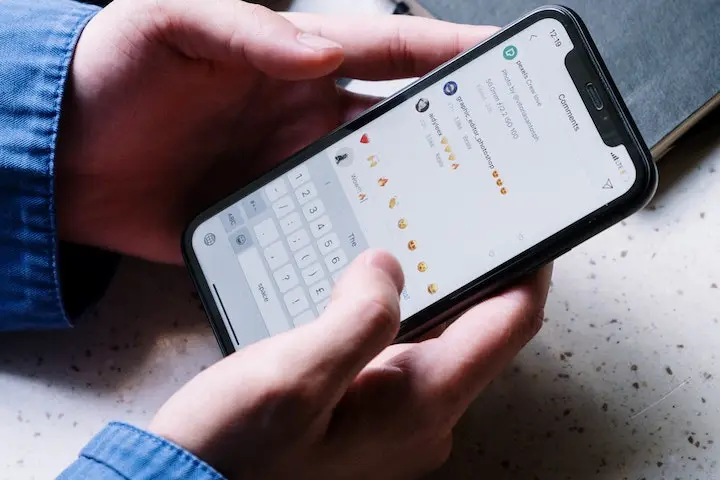
Reinstalar o Instagram em Dispositivos Android
Desinstalação do Instagram
A primeira etapa para reinstalar o Instagram em um dispositivo Android é desinstalar o aplicativo. Siga estas etapas:
Vá para as configurações do seu dispositivo Android.
Role para baixo e selecione “Aplicativos” ou “Aplicativos e notificações”, dependendo da versão do Android.
Encontre o Instagram na lista de aplicativos instalados.
Toque no Instagram para abrir suas informações.
Clique em “Desinstalar” e confirme a ação quando solicitado.
A desinstalação de um aplicativo pode parecer uma tarefa simples, mas é um processo crucial para limpar completamente os vestígios do aplicativo do seu dispositivo. Essa ação remove todos os arquivos associados ao Instagram, incluindo dados de login e configurações específicas do aplicativo.
Instalação do Instagram
Depois de desinstalar o Instagram, você pode reinstalá-lo diretamente da Google Play Store:
Abra a Google Play Store no seu dispositivo Android.
Na barra de pesquisa, digite “Instagram” e pressione “Pesquisar”.
Clique no aplicativo do Instagram nos resultados da pesquisa.
Toque em “Instalar” e aguarde o download e a instalação serem concluídos.
Depois que o Instagram estiver instalado, toque em “Abrir” para iniciar o aplicativo.
A instalação do Instagram a partir da Google Play Store é um processo simples e direto. Certifique-se de que seu dispositivo tenha uma conexão de internet estável para garantir que o download ocorra sem interrupções.
Faça Login na Sua Conta
Ao abrir o Instagram após a reinstalação, você precisará fazer login na sua conta. Insira seu nome de usuário e senha, ou use as opções de login alternativo, como o Facebook ou seu número de telefone.
Lembre-se de que, após a reinstalação, é necessário configurar novamente suas preferências e configurações do aplicativo, como notificações, privacidade e configurações de conta.
Agora que discutimos como reinstalar o Instagram em dispositivos Android, vamos nos concentrar nos dispositivos iOS.
Reinstalar o Instagram em Dispositivos iOS (iPhone e iPad)
Desinstalação do Instagram
Assim como no Android, o primeiro passo é desinstalar o Instagram do seu dispositivo iOS (iPhone ou iPad):
Toque e segure o ícone do Instagram na tela inicial do seu dispositivo até que os ícones comecem a tremer.
Clique no “X” no canto superior esquerdo do ícone do Instagram.
Confirme a exclusão do aplicativo tocando em “Excluir”.
A desinstalação de aplicativos em dispositivos iOS é um processo semelhante ao Android, mas com uma abordagem de interface do usuário ligeiramente diferente.
Instalação do Instagram
Agora, você pode reinstalar o Instagram da App Store:
Abra a App Store no seu dispositivo iOS.
Toque na barra de pesquisa na parte inferior da tela e digite “Instagram”.
Encontre o aplicativo do Instagram nos resultados da pesquisa e toque nele.
Toque em “Obter” (ou na nuvem com uma seta para baixo, se você já tiver baixado o aplicativo antes).
O Instagram será baixado e instalado no seu dispositivo iOS.
A instalação do Instagram na App Store é um processo rápido e conveniente. Verifique se o seu dispositivo está conectado a uma rede Wi-Fi estável para garantir que o download e a instalação ocorram sem problemas.
Faça Login na Sua Conta
Após a instalação, abra o Instagram e faça login na sua conta inserindo seu nome de usuário e senha, ou utilizando as opções de login alternativas disponíveis.
Como no Android, lembre-se de que, após a reinstalação, você precisará configurar novamente suas preferências e configurações do aplicativo.
Agora que discutimos como reinstalar o Instagram em dispositivos Android e iOS, vamos abordar como fazer isso em um computador desktop.
Reinstalar o Instagram no Desktop
Ao contrário dos dispositivos móveis, o Instagram não oferece um aplicativo dedicado para desktop. No entanto, você pode acessar o Instagram pelo navegador da web em seu computador. Se você está enfrentando problemas no Instagram em seu navegador, reinstalá-lo significa limpar os cookies e os dados do site. Aqui está como fazer isso em alguns dos navegadores mais populares:
No Google Chrome:
Abra o Google Chrome.
Então, clique nos três pontos verticais no canto superior direito para abrir o menu.
Vá para “Configurações”.
Role para baixo até encontrar “Privacidade e segurança” e clique em “Cookies e outros dados do site”.
Clique em “Ver todos os cookies e dados do site”.
Na barra de pesquisa, digite “Instagram”.
Clique em “Remover tudo mostrado” ao lado dos resultados da pesquisa.
Então, agora, você pode acessar o Instagram novamente digitando “https://www.instagram.com/” na barra de endereços do navegador.
A limpeza de cookies e dados do site é uma maneira eficaz de solucionar problemas relacionados ao Instagram no navegador Google Chrome. Certifique-se de estar logado novamente após a limpeza para continuar usando a plataforma.
Reinstalar o Instagram com Backup (Android e iOS):
Então, faça backup das suas fotos e vídeos: Antes de desinstalar o Instagram, é uma boa ideia garantir que todas as suas fotos e vídeos estejam devidamente salvos. Você pode fazer isso usando o backup do Google Fotos (para dispositivos Android) ou o iCloud (para dispositivos iOS).
Desinstale o Instagram:
Android: Vá para as configurações do seu dispositivo, depois toque em “Apps” ou “Aplicativos”. Encontre o Instagram na lista de aplicativos instalados, toque nele e selecione “Desinstalar”.
iOS: Então, mantenha pressionado o ícone do Instagram na tela inicial até que os ícones comecem a tremer. Toque no “X” no canto superior esquerdo do ícone do Instagram e confirme a desinstalação.
Reinstale o Instagram:
Android: Abra a Google Play Store, pesquise “Instagram” e toque em “Instalar” na página do aplicativo.
iOS: Abra a App Store, pesquise “Instagram” e toque em “Obter” ou na nuvem com a seta para baixo (caso já tenha comprado o aplicativo anteriormente).
Faça login: Após a reinstalação, abra o aplicativo Instagram. Você será solicitado a fazer login. Insira suas credenciais (nome de usuário e senha) para acessar sua conta.
Restaure seu backup (opcional): Se você fez backup das suas fotos e vídeos, pode restaurá-los agora. No Instagram, vá para o seu perfil, toque nas três linhas horizontais no canto superior direito, selecione “Configurações” > “Conta” > “Originals compartilháveis” e siga as instruções para restaurar suas fotos e vídeos.
Reinstalar o Instagram sem Backup (Android e iOS):
Então, se você não fez backup das suas fotos e vídeos e deseja reinstalar o Instagram sem perder dados, você pode seguir os passos acima até o ponto 2, desinstalando o aplicativo. No entanto, quando chegar ao ponto 3, em vez de instalar o Instagram novamente, siga estas etapas:
Limpe o cache (Android): Vá para Configurações > Apps > Instagram > Armazenamento > Limpar cache. Isso pode resolver muitos problemas sem reinstalar o aplicativo.
Reinicie o dispositivo: Reiniciar o dispositivo pode resolver problemas temporários.
Reinstale o Instagram: Se o aplicativo ainda não funcionar corretamente após as etapas acima, vá em frente e reinstale o Instagram seguindo os passos 3 e 4 descritos na seção anterior.
Lembre-se de que, ao reinstalar o Instagram sem backup, você perderá todas as configurações e mensagens diretas não salvas. Portanto, é sempre recomendável fazer backup de dados importantes antes de desinstalar qualquer aplicativo.
No Mozilla Firefox:
Então, abra o Mozilla Firefox.
Clique no menu de três linhas no canto superior direito para abrir o menu.
Vá para “Opções”.
No painel esquerdo, clique em “Privacidade e Segurança”.
Então, role para baixo até encontrar “Cookies e dados do site” e clique em “Limpar dados…”.
Certifique-se de que “Cookies” esteja marcado e clique em “Limpar”.
Agora, você pode acessar o Instagram novamente digitando “https://www.instagram.com/” na barra de endereços do navegador.
A limpeza de cookies e dados do site também é uma opção viável para solucionar problemas no Mozilla Firefox relacionados ao Instagram.
No Microsoft Edge:
Então, abra o Microsoft Edge.
Clique nos três pontos horizontais no canto superior direito para abrir o menu.
Vá para “Configurações”.
Role para baixo até encontrar “Privacidade, pesquisa e serviços” e clique em “Escolher o que deve ser apagado”.
Certifique-se de que “Cookies e dados do site” esteja marcado e clique em “Limpar”.
Então, agora, você pode acessar o Instagram novamente digitando “https://www.instagram.com/” na barra de endereços do navegador.
A limpeza de cookies e dados do site no Microsoft Edge ajuda a resolver problemas de carregamento e desempenho relacionados ao Instagram.
Concluindo:
Por fim, reinstalar o Instagram pode ser necessário em várias situações, desde resolver problemas de desempenho até lidar com erros inesperados. Independentemente do dispositivo que você está usando, seja Android, iOS ou desktop, é importante entender como desinstalar e reinstalar o aplicativo corretamente.
Lembre-se de que, após a reinstalação, você precisará fazer login na sua conta novamente. Mantenha suas informações de login em um local seguro para facilitar esse processo.
Além disso, para evitar a necessidade constante de reinstalação, certifique-se de manter o aplicativo do Instagram e o sistema operacional do seu dispositivo atualizados para as versões mais recentes, pois as atualizações muitas vezes incluem correções para problemas conhecidos.
Reinstalar o Instagram pode ser uma solução eficaz para muitos problemas comuns do aplicativo. Com as informações fornecidas neste guia, você está equipado para lidar com essas situações e continuar a aproveitar ao máximo a sua experiência no Instagram. Portanto, não deixe que problemas técnicos o impeçam de compartilhar seus momentos e histórias na plataforma visualmente cativante que o Instagram oferece. Mantenha-se atualizado e continue explorando todas as possibilidades que esta rede social tem a oferecer. Afinal, a vida digital está em constante evolução, e estar preparado para resolver desafios técnicos é fundamental para aproveitar ao máximo sua jornada online.
Se gosta de assuntos sobre aplicativos e atualidades, acesse: https://appatualidades.com/



